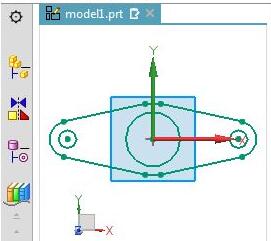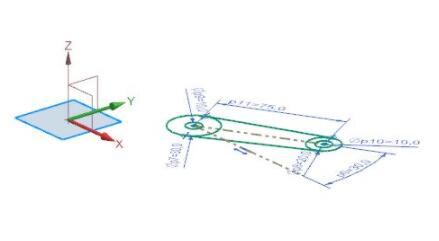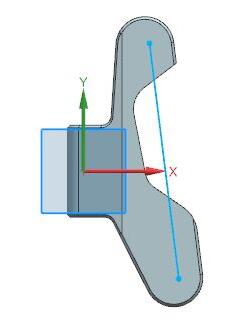下面给大家介绍的是UG草图中怎么画相切圆的方法与步骤,喜欢的朋友可以一起来关注QQsO教程网学习更多的UG教程。
1、打开UG12软件,点击主页里面的新建功能。
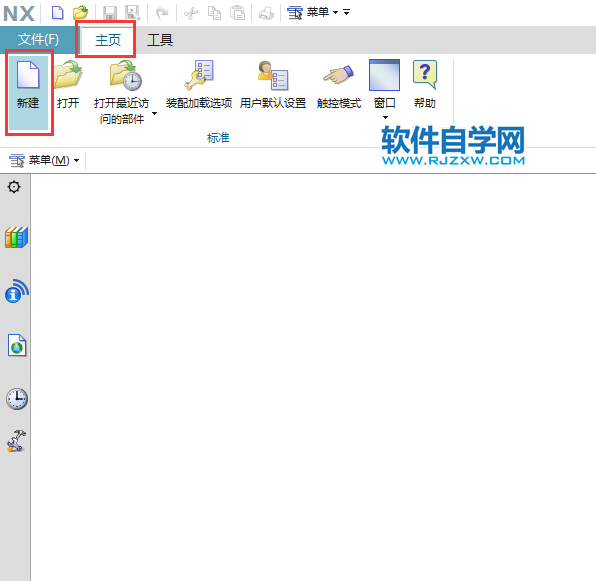
2、弹出新建对话框,点击模型,点击确定。效果如下:
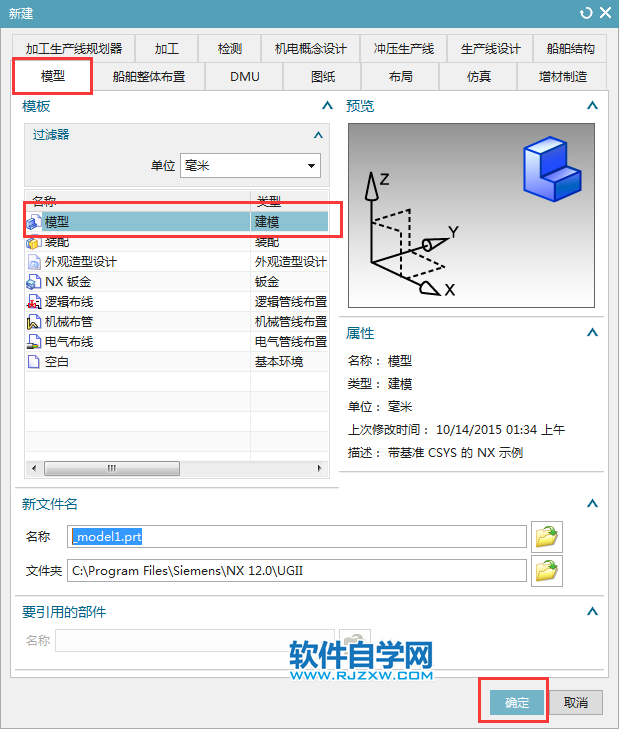
3、点击草图设置,效果如下:
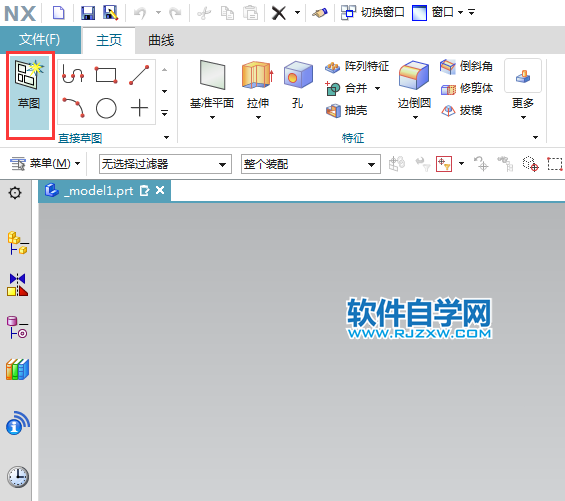
4、弹出创建草图,点击确定,效果如下:
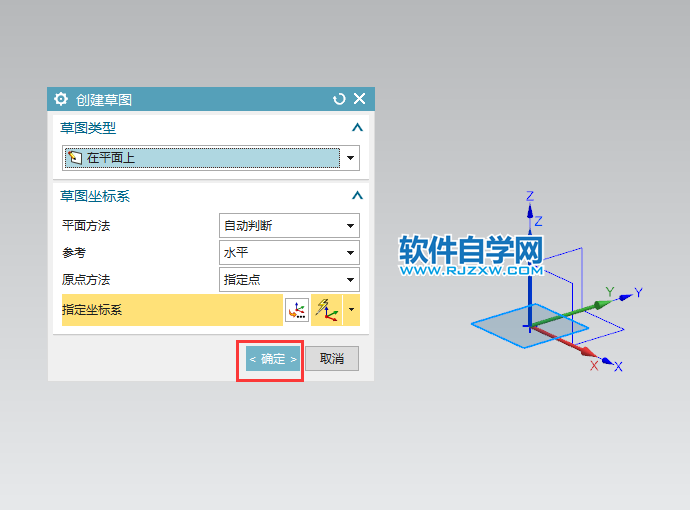
5、然后绘制一个三角形出来,效果如下:
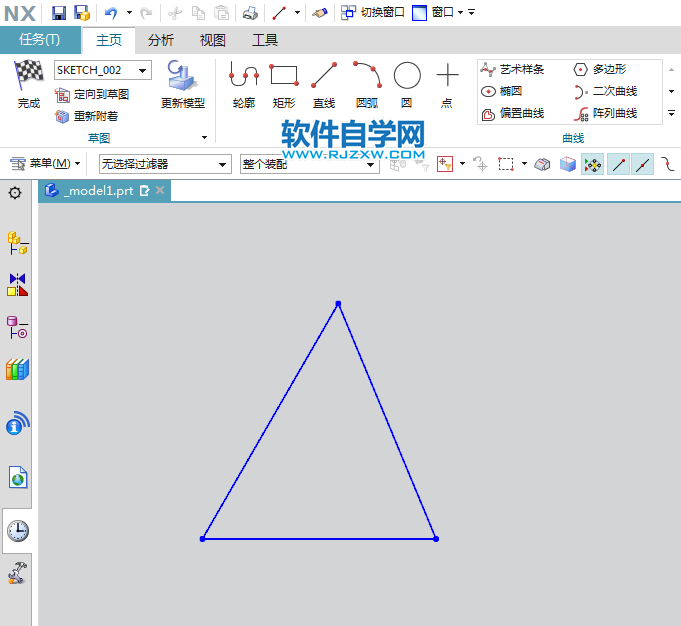
6、点击圆形,选择圆方法,三点定圆,
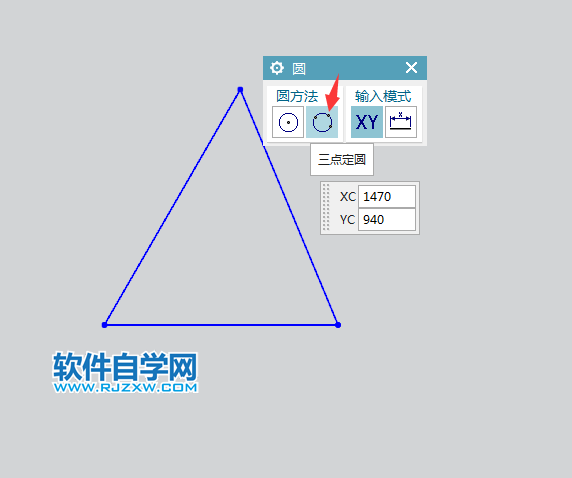
7、可以捕捉三角形的顶点出来,效果如下:
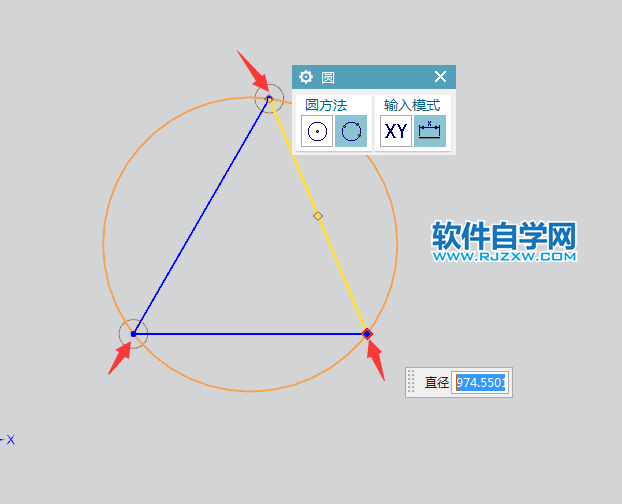
8、也可以捕捉直线的切点,效果如下:
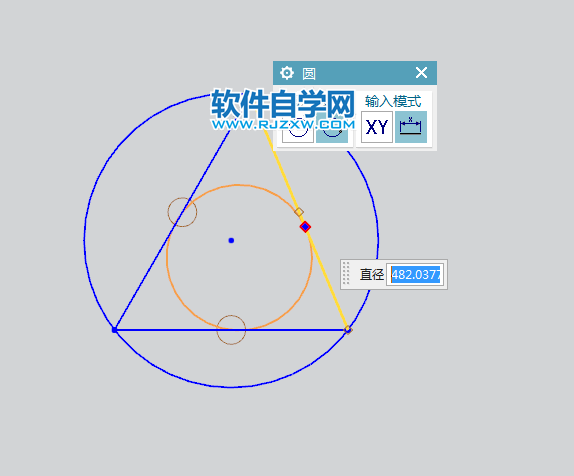
9、这就是三点定圆的绘制方法,
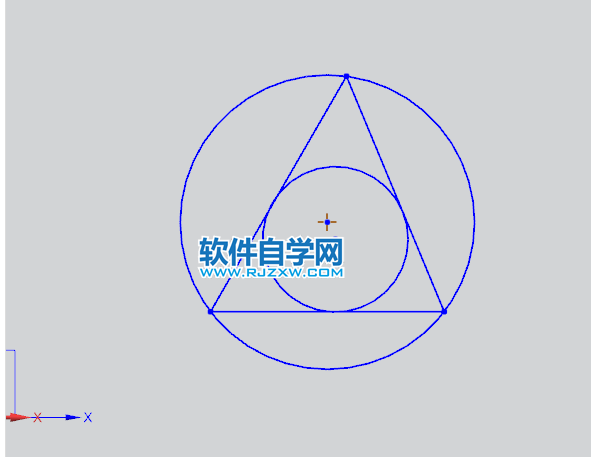
下面给大家介绍的是UG草图中怎么画相切圆的方法与步骤,喜欢的朋友可以一起来关注QQsO教程网学习更多的UG教程。
1、打开UG12软件,点击主页里面的新建功能。
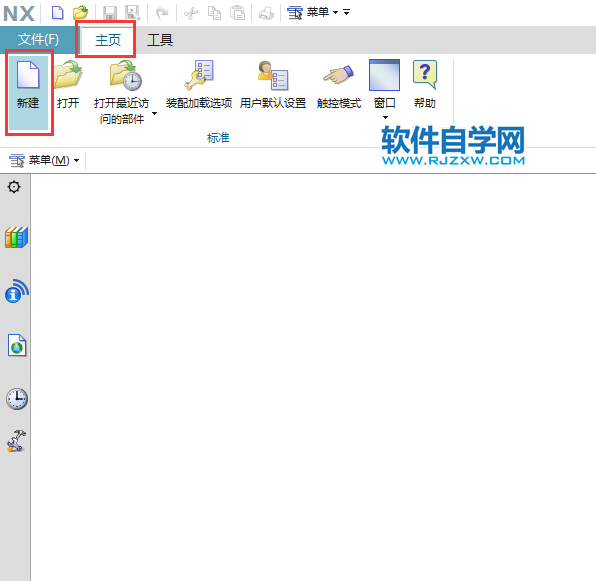
2、弹出新建对话框,点击模型,点击确定。效果如下:
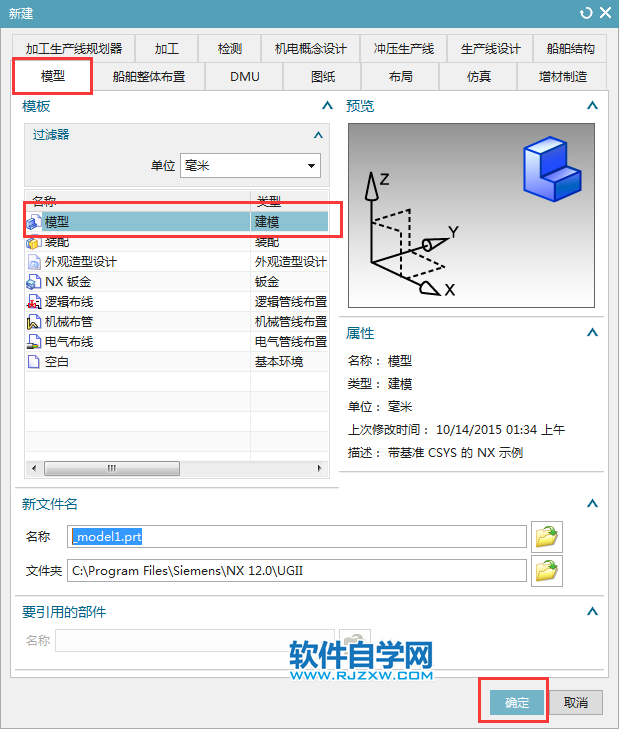
3、点击草图设置,效果如下:
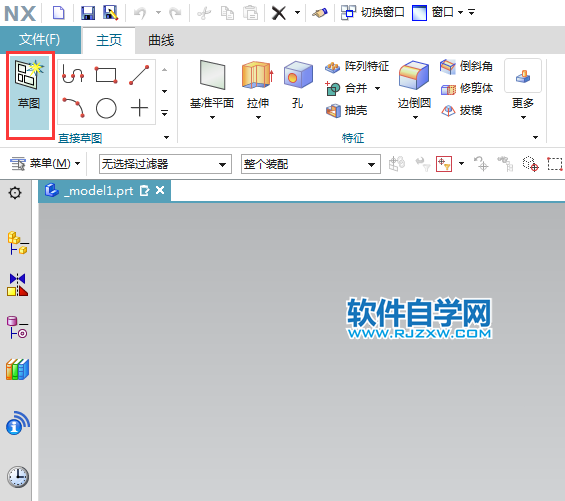
4、弹出创建草图,点击确定,效果如下:
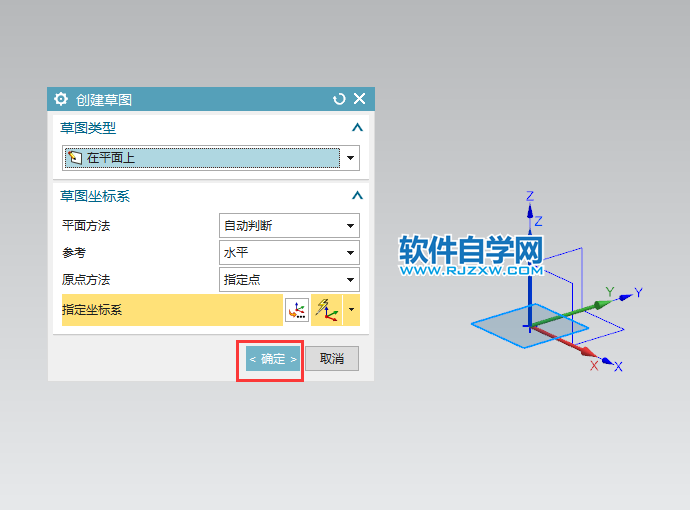
5、然后绘制一个三角形出来,效果如下:
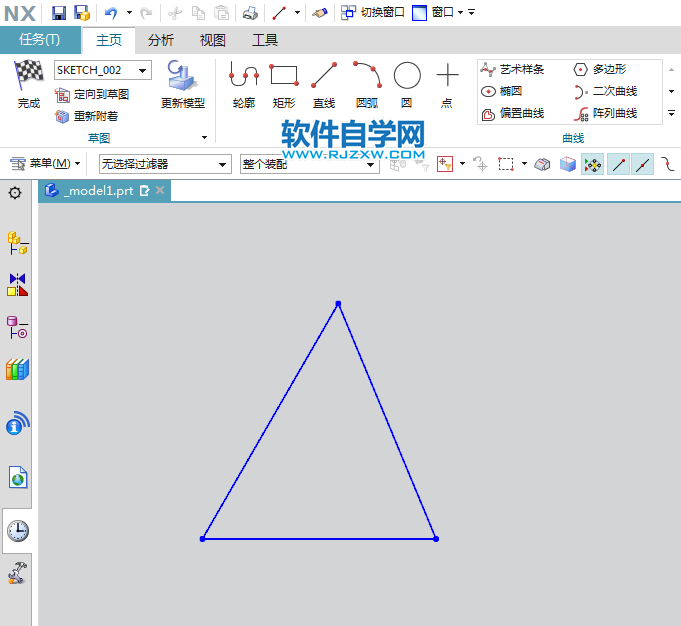
6、点击圆形,选择圆方法,三点定圆,
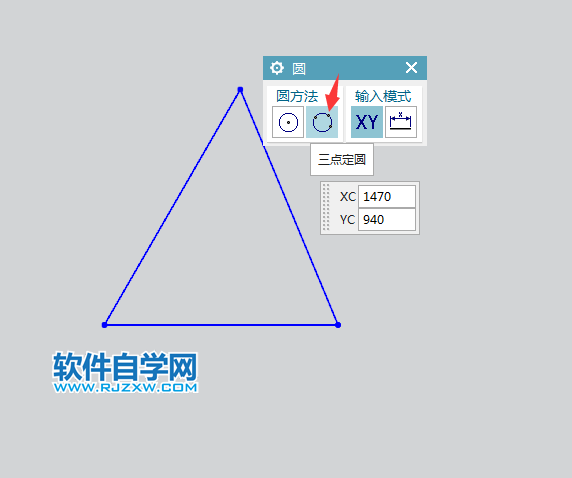
7、可以捕捉三角形的顶点出来,效果如下:
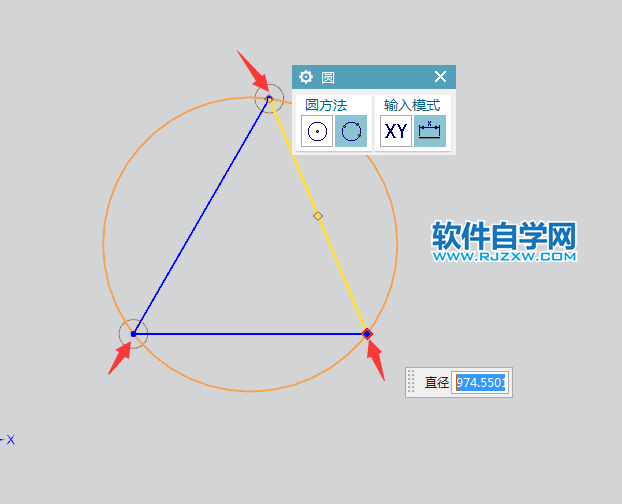
8、也可以捕捉直线的切点,效果如下:
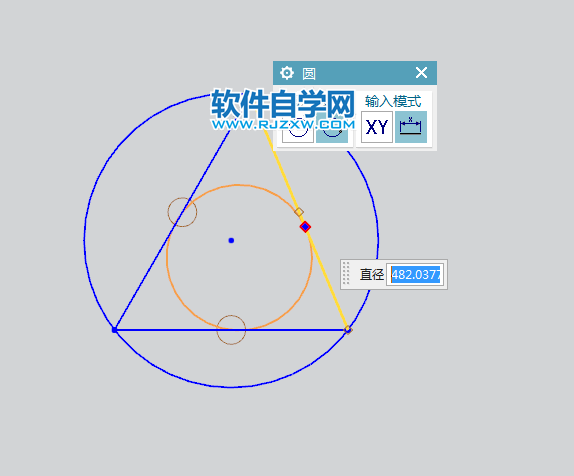
9、这就是三点定圆的绘制方法,
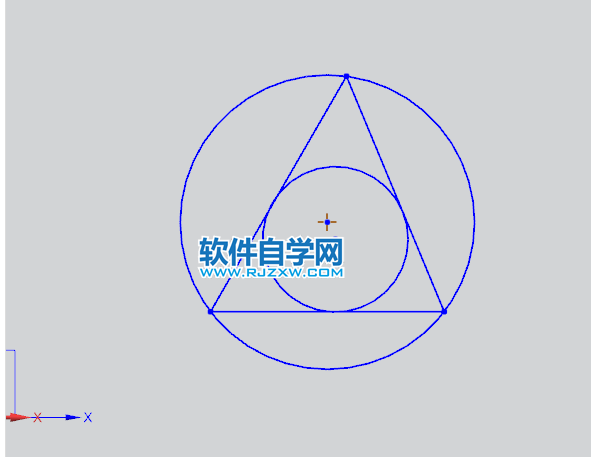
标签: UG